Il metodo per disinstallare Google Cloud Migrate for Compute Engine (in precedenza Velostrata) dipende da come lo hai utilizzato. Se stai eseguendo la migrazione da un altro cloud a Google Cloud, vedi Disinstallare Migrate for Compute Engine (migrazioni da cloud a cloud). Se hai eseguito la migrazione da on-premise a Google Cloud, vedi Disinstallare Migrate for Compute Engine da on-prem).
Disinstallazione di Migrate for Compute Engine (migrazioni da cloud a cloud)
Per disinstallare Migrate for Compute Engine utilizzando il web Manager di Migrate for Compute Engine:
- Accedi a e fai clic su Target Cloud.
- Seleziona l'estensione Cloud applicabile e fai clic su Elimina. Se sono presenti carichi di lavoro rimanenti gestiti da Migrate for Compute Engine su questa estensione cloud, l'operazione verrà interrotta e potrai scegliere come procedere. Puoi scollegare e pulire oppure spostare i carichi di lavoro nel cloud di origine utilizzando la gestione di Wave. Ripeti l'operazione di eliminazione dell'estensione Cloud.
- Ripeti il passaggio precedente per tutte le estensioni Cloud.
- Elimina l'istanza del gestore di Migrate for Compute Engine utilizzando la console di Google Cloud.
Disinstallazione di Migrate for Compute Engine dall'ambiente on-premise
Per disinstallare Migrate for Compute Engine dall'ambiente on-premise:
- Verifica che nell'ambiente non siano presenti carichi di lavoro gestiti da Migrate for Compute Engine. Il plug-in Migrate for Compute Engine aggiunge colonne
alla visualizzazione Virtual Machines vCenter, in cui puoi filtrare le macchine virtuali
e identificarle in base agli attributi di Migrate for Compute Engine.
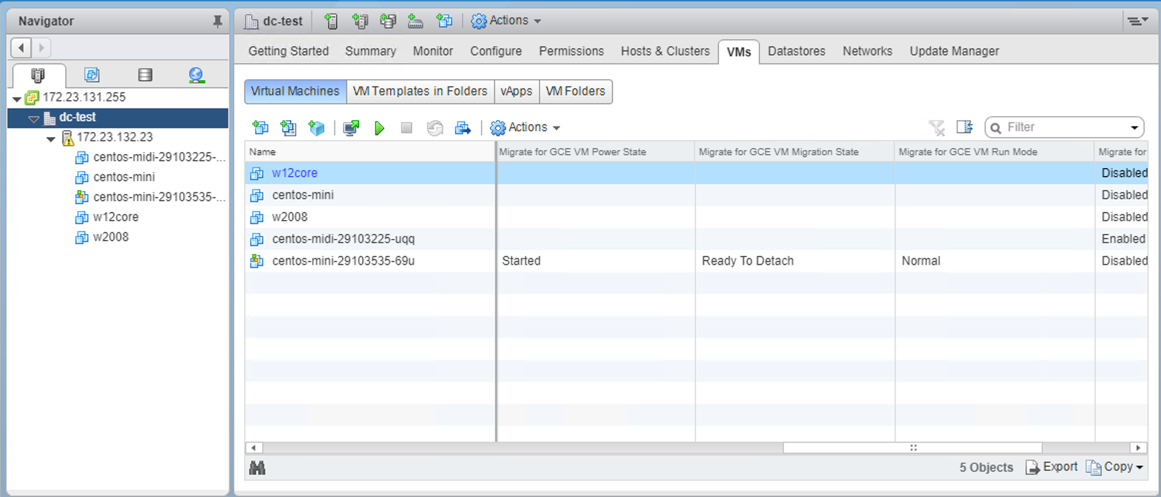
Screenshot dell'elenco delle VM (fai clic per ingrandire) - Sposta tutti i carichi di lavoro gestiti da Migrate for Compute Engine di nuovo on-premise. Per le istruzioni, consulta Spostare una VM di nuovo on-premise.
- Vai al vSphere Virtual Datacenter in cui sono state create le estensioni Cloud.
- Visualizza il portlet di riepilogo del virtual data center per verificare se esiste un'estensione Cloud.

Screenshot del riepilogo del data center virtuale (fai clic per ingrandire) - Elimina eventuali estensione Cloud esistenti. Per le istruzioni, vedi Eliminazione di un'estensione Cloud.
- Annulla la registrazione del plug-in vCenter di Migrate for Compute Engine seguendo le istruzioni riportate di seguito.
- Elimina il backend di Migrate for Compute Engine di cui è stato eseguito il deployment in vCenter (OVF).
Rimozione dei componenti di Migrate for Compute Engine da Google Cloud
- Elimina eventuali estensione Cloud esistenti. Per le istruzioni, consulta la sezione Tramite il gestore di Migrate for Compute Engine in Eliminazione di un'estensione Cloud.
Se viene visualizzato il seguente errore, ci sono ancora VM che utilizzano un'estensione Cloud:
Cloud Extension has running virtual machines. VMs: [LIST]
- Dopo aver eliminato tutte le estensioni Cloud, elimina l'istanza del gestore di Migrate for Compute Engine dalla piattaforma Google Cloud.
- Elimina tutti gli account di servizio, i ruoli e le autorizzazioni Google Cloud IAM utilizzati da Migrate for Compute Engine.
Annullamento della registrazione del plug-in vSphere Migrate for Compute Engine
- Apri il gestore di Migrate for Compute Engine.
- Fai clic sull'icona Impostazioni del sistema.
- Fai clic sulla scheda vCenter Plugin.
- Fai clic sul pulsante Unregister vCenter Plugin (Annulla registrazione del plug-in vCenter).
- Conferma il nome utente e la password di vCenter e fai clic su Annulla registrazione.
